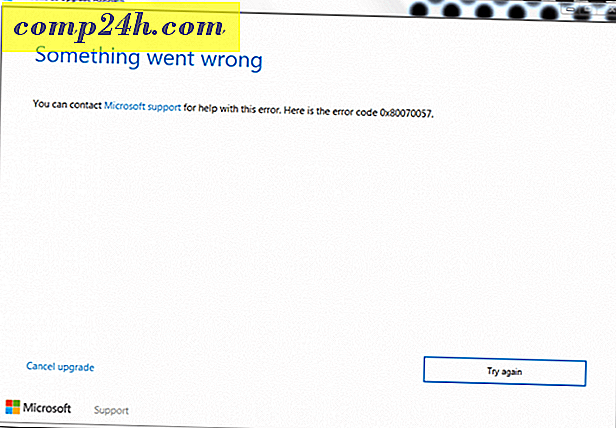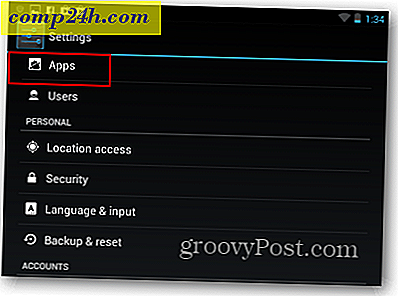Kuinka vianmäärityksiä ja korjata Apple Watch -ongelmia
Apple Watch, hämmästyttävä, on aivan kuten mikä tahansa edistyksellinen tekniikka. Se häiritsee, lukittuu ja toimii vain outo. Vanha analoginen kello ei tehnyt sitä. Muutamia vinkkejä ja temppuja auttavat sinua saamaan sinut takaisin ja toimimaan, joskus kirjaimellisesti.
Oletko yrittänyt katkaista sen uudelleen ja uudelleen?
Tietenkin se on ensimmäinen paikka, jonka aloitat. Helpoin tapa tehdä tämä on pidä painiketta painettuna oikealle, kunnes Power Off -asetus tulee ylös. Se ei kuitenkaan aina toimi. Jos haluat sammuttaa, pidä Digital Crown- ja sivupainiketta painettuna, kunnes näet Applen logon.
Digital Crown Sticky?
Digital Crown pyrkii keräämään paljon enemmän pölyä ja roskia kuin muut kellon osat. Toisin kuin muut kellon osat, on hieman vaikeampaa puhdistaa. Apple suosittelee puhdasta juoksevaa vettä pesemään joitain roskia. Kun osa roskista ei liukene, käytän vanhaa pehmeää hammasharjaa, jotta varovasti poistetaan joitain roskaa.
Harjoittelu ei ole oikein rekisteröitynyt?
Olemme käyneet läpi joitakin vinkkejä siitä, miten saat hyvää sydänlukemistoa Apple Watch -ohjelmassasi, mutta olettaen, että olet pitänyt sen puhtaana ja käyttäessäsi sitä oikein, käynnistäminen on yleensä seuraava vaihe. Jos tämä näyttää silti itsestään, voit palauttaa kalibroinnin. IPhonen katseluohjelmaan siirry osoitteeseen
Siirry iPhonen katseluohjelmaan Tietosuojaan> Liike ja kunto> Palauta kalibrointitiedot. Seuraavaksi kannattaa aloittaa 20 minuutin harjoittelu. Voit valita joko Outdoor Run tai Outdoor Walk ja pitää iPhonen lähellä Apple Watch. Jos yrität kalibroida, vältä muita liikkeitä kuten elliptinen tai juoksumatto. Kellosi yrittää selvittää, milloin askeleesi pituus vaihtelee eri nopeuksilla. Tämän pitäisi antaa tarkempi askelkerta, aktiiviset kalorit ja sydämenlyönnit.


Jos painosi muuttui dramaattisesti, koska olet ensin määrittänyt iPhonen tai Apple Watchin, tietojen päivitys lisää tarkkuutta. Napsauta Watch-sovelluksessa Health ja napauta Muokkaa. Nyt voit syöttää oikean painosi. Älä valehtele ja aseta ajokorttiasi.
Sovellus ei vastaa?
Aivan kuten iOS ja MacOS, watchOS: llä on Force Quit -menetelmä. Se ei ole lainkaan intuitiivinen. Pidä sivupainiketta painettuna. Odota Power Off, Power Reserve, Lock Device -näyttö tulee näkyviin. Vapauta sivupainike ja pidä sitä alaspäin. Sovellus suljetaan ja tuo sinut aloitusnäyttöön.
Jos tämä ei vieläkään toimi, sinun on yritettävä poistaa asennuksen / asennuksen uudelleen.

Sovelluksen asennuksen poistaminen ja uudelleenasennus
Toinen yleinen vianmääritysstrategia on poistaa ja asentaa sovellus uudelleen. On olemassa muutamia tapoja tehdä tämä. Minusta on helpompaa ja luotettavampaa tehdä tämä Apple Watch.
Kun katselet sovelluksiasi, napauta ja pidä sovelluskuvaketta painettuna. Älä paina alas, koska se käynnistää Force Touch. Sovellukset hälyttävät ja näyttävät X: n vasemmassa yläkulmassa. Napauta X ja kello pyytää sinua vahvistamaan poiston.

Toinen tapa poistaa sovellus on iPhone Applen sovellus. Napauta poistettavaa ohjelmaa Omat valinnat -välilehdeltä. Varmista, että Apple Watch on vaihteluvälillä ja vaihtaaksesi Näytä App Apple Watch -valikossa vasemmalle. Muutaman sekunnin kuluttua sovelluksen pitäisi kadota Apple Watchista. Voit asentaa sen uudelleen valitsemalla oikeanpuoleisen vaihtoehdon. Suosittelen kellon uudelleen käynnistämistä sovelluksen asennuksen poistamisen jälkeen ja ennen uudelleenasennusta.

Ilmoitukset pysähtyvät Applen katsella?
Näen yleensä sen, kun minun Bluetoothin iPhone alkaa saada epäluotettavia. Ensimmäinen asia on vaihtaa iPhonen Bluetooth päälle ja pois päältä. Tämä yleensä ratkaisee ongelman. Jos ei, on aika käynnistää iPhonen uudelleen ja sitten Apple Watch. Nämä menettelyt vie vähän aikaa, mutta ratkaisee aina ongelman minulle.
Akun loppuminen?
Mitä enemmän Apple Watch näyttää, sitä enemmän akkua se käyttää. Jos haluat, että se kestää kauemmin, on aika leikata joitain ominaisuuksia.
Ensimmäinen asia on vaihtaa katsottavaa kasvot vähempään väreihin tai animaatioon. Modulaariset, Utility- ja Simple-katselupinnat antavat sinulle parhaan suorituskyvyn. Liike ja kuvat ovat hyviä, mutta ne tyhjenevät akun nopeammin.
Seuraavaksi on aika vähentää kirkkautta ja tärinää. Kelloasi siirtyy Asetukset-kohtaan. Kirkkauden ja tekstin kokoa painamalla pienempi aurinko laskee näytön kirkkautta. Näissä samoissa asetuksissa napauta Äänet ja haptikat. Napauta vasemman kuvan kelloa, jotta voit vähentää kellon tärinää ja sammuttaa Prominent Hapticsin. Voit myös tehdä tämän Applen katselu -sovelluksessa.

Jos haluat vähän paremman akun, sinun on vähennettävä kellarissa näkyvien ilmoitusten määrää ja tyyppiä. Tyypillisesti sinulla on katselurisi, mitä iPhonellasi on. Jos haluat estää kaikki ilmoitukset, jotka näkyvät Apple Watch -palvelussa, napauta Ilmoitukset -ikkunan Watch-sovelluksessa. Nyt voit poistaa kaikki ne ilmoitukset, jotka näkyvät katsella. Applen ja katselukertojen vähentäminen Apple Watch -palveluun voi auttaa sinua saavuttamaan hieman enemmän suorituskykyä. Esimerkiksi, ellei lennä, en tarvitse ilmoituksia lentoyhtiöiden sovelluksista.
Puhuminen lentokoneista, asettamalla kellosi lentokoneessa tai Älä häiritse sammuttaa suurimman osan näistä ilmoituksista. Tämä on äärimmäinen lähestymistapa, ja yleensä teen sen, kun ajetaan. Minua ei tarvitse häiritä tai kiusausta, kun olen tien päällä.
Lopuksi, riippuen siitä, kuinka käytät Apple Watch -ohjelmaa, voit muuttaa joitain sydänseuranta-asetuksia. Jos et välitä sykkeestä, voit asettaa sen virransäästötilaan. Napsauta Watch-sovelluksessa Workout ja vaihda virransäästötila. Se on kätevä, jos käytät kolmannen osapuolen näyttöä sykkeesi. Jos haluat poistaa sykevyyden koko ajan käytöstä, napauta Privacy-toimintoa Watch-sovelluksessa ja napauta Motion ja Fitness. Tässä näytössä voit poistaa Syke-monitoroinnin ja Fitness Tracking -toiminnon käytöstä. Vaihda ne vasemmalle ja sammuta ne.


Aloitetaan alusta - Poista Apple Watch
Aloittaminen on lopullinen vianmääritysvaihe ongelmien ratkaisemiseksi, mutta se pyrkii korjaamaan suurimmat haitat. Ensin sinun on varmistettava, että pariliitos on lähistöllä. Napsauta Watch-sovelluksessa Apple Watch ja napauta sitten Unpair Apple Watch. Tämä varmuuskopioi useimmat Apple Watch -ohjelmasi tiedot ja poistaa Apple Watch -ohjelman. Apple selittää, mitä täällä ei ole varmuuskopioitu.

Kun se on irrotettu ja poistettu, voit aloittaa pariliitoksen uudelleen avaamalla Watch-sovelluksen ja palaamalla sen tehdasasetuksiin. Avaa Katso sovellus ja napauta Aloita pariliitos. Sinulla on sen jälkeen mahdollisuus palauttaa varmuuskopio tai perustaa uusi Apple Watch. Ensimmäinen vaihtoehto yrittää palauttaa varmuuskopio. Tämä pitää asetukset ja tiedot ehjänä. Jos katsojasi toimii edelleen heikossa, sinun on toistettava un pairing -menetelmä ja valittava sitten Set Up uusi Apple Watch. Kaikki tiedot ja asetukset menetetään, mutta ongelmat voivat olla ongelmat. Se on kipu uudelleen, mutta vähemmän kipua kuin epäluotettava katsella.
Toivottavasti Apple Watch pysyy luotettavana. Kun se alkaa antaa sinulle ongelmia, nämä vinkit pitävät sinut ajoissa ajoissa.